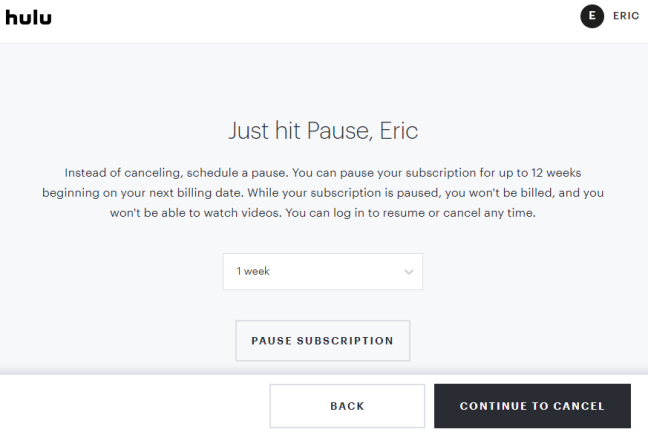TV Hayranları Akışı için 15 Hulu İpuçları
Yayınlanan: 2022-01-29Bir kablo kesiciyseniz veya olmak istiyorsanız, ancak ağ TV'yi bırakamıyorsanız, Hulu'ya ihtiyacınız var. Hizmet, yayınlandıktan sonraki gün akışlı şovlarla bilinir, özellikle beş ana ağdan birkaçından (ABC, NBC ve Fox) gelen şovlar. (CBS'nin kendi yayın hizmeti vardır ve Hulu'nun ertesi günkü CW şovları 2016'da buharlaşmıştır.) Ayrıca diğer kablo çıkışlarından ve birçok filmden çok sayıda içerik var - Hulu'nun Rotten Tomatoes listesinde neredeyse "onaylanmış taze" filmleri var. Amazon Prime.
İlk ortaya çıktığında, Hulu'nun nispeten yavaş büyümesinde muhtemelen büyük faktörler olan, haber, spor ve orijinal programlama eksikliğinin yanı sıra ücretli sürümü kesintiye uğratan reklamlar için Hulu'ya karar verdik. Bu kısmetler değişti. İlk Emmy ödülünü 2017'de mükemmel şov Casual ile aldı ve ardından distopik gerilim The Handmaid's Tale için birden fazla galibiyet alarak önemli bir oyuncu oldu. Bu gösteri muhtemelen Hulu'nun geçen yıl abone sayısını ikiye katlayarak 25 milyona ulaşmasındaki en büyük faktördü.
Temel abonelik, son bir fiyat düşüşünden sonra artık yalnızca 5,99 ABD dolarıdır (ve bunların çoğunu akış alanında görmüyorsunuz). Fazladan 6 ABD doları karşılığında aboneler, yayınlanan her bölümün başında ve sonunda reklam alan belirli popüler şovlardaki belirli istisnalar dışında, sıfır reklam alır.
Netflix ve diğerlerinden farklı olarak, Hulu yalnızca iki ülkede kullanılabilir: Üçüncü bir tarafça işletildiği Amerika Birleşik Devletleri ve Japonya. Netflix, karşılaştırmalı olarak, dünya çapında abonelere sahiptir. Ve sınırlı olduğu için, ülke dışındayken Hulu'ya yasal olarak erişemezsiniz. Ama bunun etrafında yollar var (aşağıda göreceğiniz gibi).
Hulu'da değişim sabittir. Şimdi AT&T'ye ait olan Time Warner, kısa bir süre önce yüzde 10'luk bir hisse satın aldı. Bununla CNN, TBS, Cartoon Network, TNT ve daha fazlasındaki kasalarından şovlara erişim geldi. Ancak Hulu'nun en büyük değişikliği, Sling TV, PlayStation Vue ve DirecTV Now'ı alarak Canlı TV hizmeti sunmaya dönüşüm oldu.
Yakında Disney, Fox'u satın aldığında mülkiyette çoğunluk hissesine sahip olacak; Comcast gibi Hulu'nun diğer sahiplerinin hepsini Disney'e satabileceğine dair söylentiler var. Buna rağmen Disney, 2019'da kendi yayın hizmeti Disney+'ı piyasaya sürüyor; bu nedenle yıl sonuna kadar iki yayın hizmetine sahip olabilir.
Ciddi bir kablo kesici iseniz, Hulu gerçekten sahip olmaya değer. Bu kılavuz, canlı TV seçeneğini değil, temel hizmeti kapsar. Arayüz geçen yıl çok değişti, bu yüzden usta Hulu'ya kadar okuyun. Yaptığına sevineceksin.
İyi Görünümlü Bir Profil
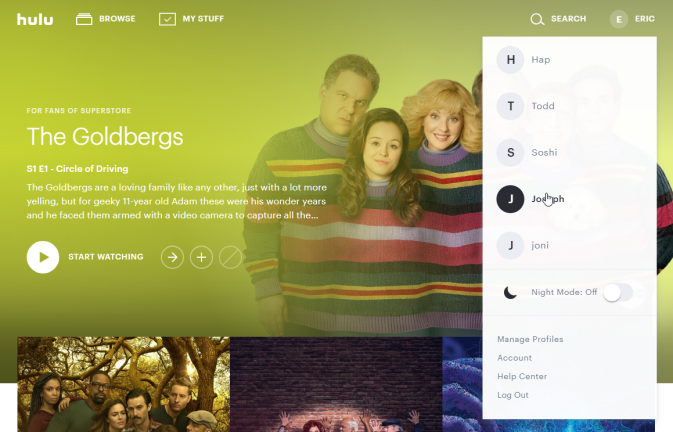
Çocukları Kısıtlayın
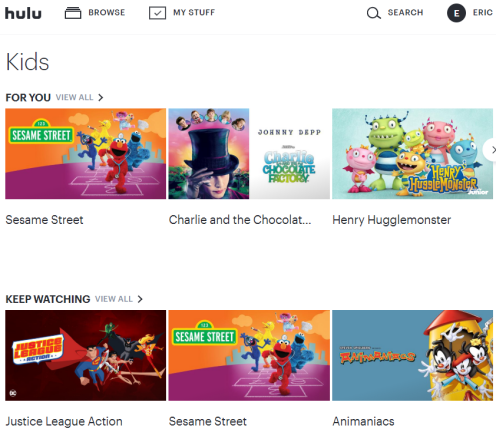
'Öğelerim'e Favoriler Ekle
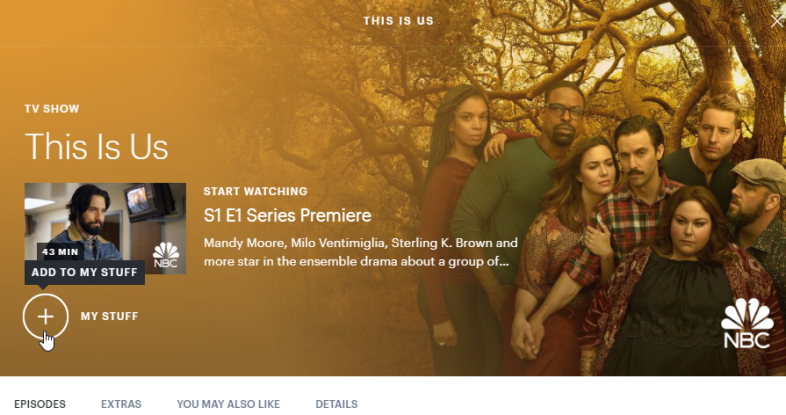
Uzaktan Kumanda Olarak Hulu Uygulaması
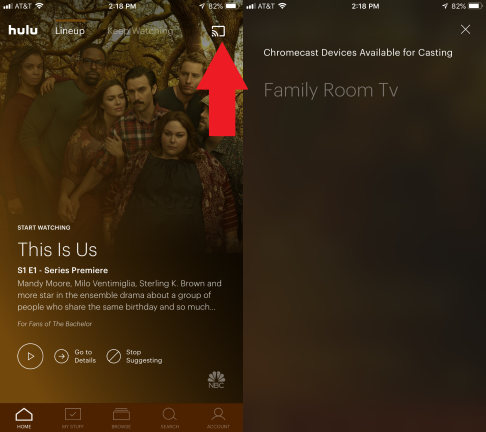
Bu günlerde oldukça standart bir şey, büyük ekranda izlerken bir video akışı hizmeti için mobil uygulamayı uzaktan kumanda olarak kullanmaktır. Hulu, AirPlay'i destekleyen cihazlarla (yani, Hulu'yu Apple TV'de kontrol etmek için iOS kullanarak) ve iOS ve Android cihazlardan kontrol edebileceğiniz Google Chromecast'le sınırlıdır.
AirPlay için cihazınızı Apple TV'nizle aynı Wi-Fi ağına bağlayın. Hulu uygulamasında izlemek istediğiniz şovu bulun, oynatıcı penceresinin üst kısmındaki AirPlay simgesine dokunun ve listeden Apple TV'nizi seçin.
Chromecast için, Hulu mobil uygulamasının sağ üst köşesindeki yayınla simgesini arayın; bu, radyo dalgalarının yansıdığı bir TV ekranına benziyor. Ona dokunun ve kontrol etmek istediğiniz cihazı seçin. Mobil cihaz artık duraklatmanıza veya oynatmanıza, 10 saniye geri atlamanıza, altyazıları açıp kapatmanıza ve her yerde büyük ekranı kontrol etmenize olanak tanır.
Bu, iPhone veya iPad'inizi bir Lightning bağlantı noktası - HDMI adaptörü kullanarak bir TV'ye bağlarsanız da çalışır.
Video Kalitenizi Artırın veya Azaltın
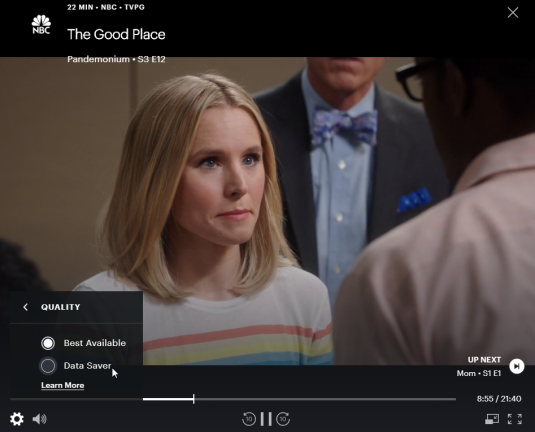
Video kalitenizi artırmak veya bir adım aşağı çekerek veriden tasarruf etmek mi istiyorsunuz? Masaüstünde bir video oynatılırken dişli simgesini ( ) sol altta. Bir Kalite ayarı, Mevcut En İyi ve Veri Tasarrufu arasında seçim yapmanızı sağlar. Açıkçası, bant genişliğiniz varsa, birincisi size en iyi video kalitesini sağlayacaktır. Mobilde Otomatik, Düşük, Orta veya Yüksek arasında seçim yapmak için dişli simgesine dokunun. Xbox One gibi bir kutuda, ne alırsanız onu alırsınız.
6 Mbps bağlantınız varsa, herhangi bir Hulu şovunda alacağınız en fazla 1080p HD'dir. Hulu, Xbox One S gibi belirli cihazlar için orijinal şovlarında bir süre 4K desteğini denedi, ancak Haziran 2018'de özelliği sessizce öldürdü.
Okunabilirlik için Altyazıları Ayarlayın
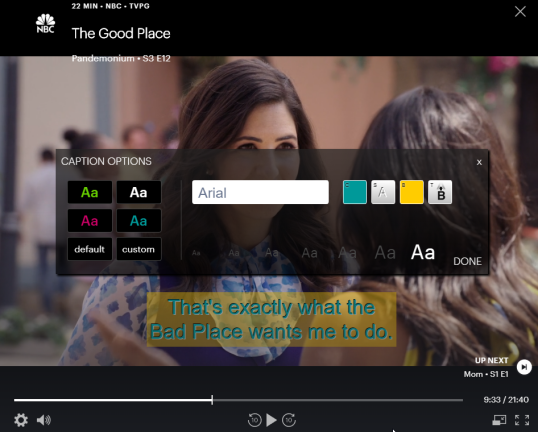
Hesabınızı Koruyun
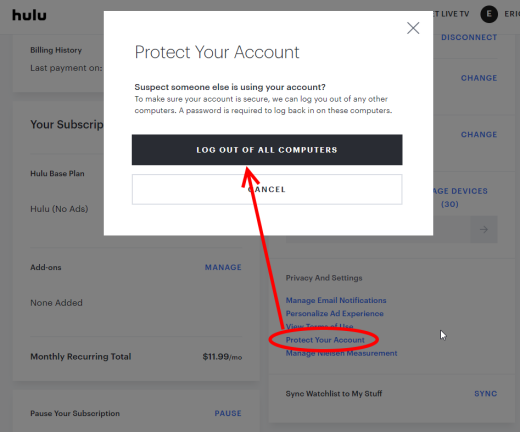
3D Dokunmatik Erişimi Kullanın
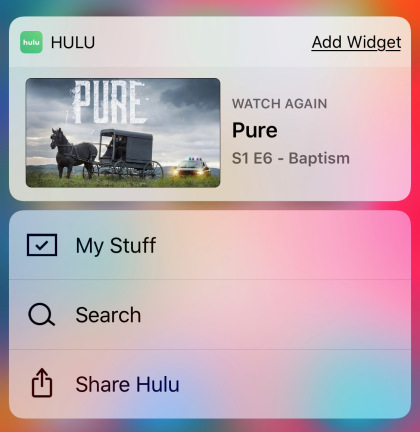
iPhone EarPods'u Uzaktan Kumanda Olarak Kullanma

Premium Aboneliğe Ekle
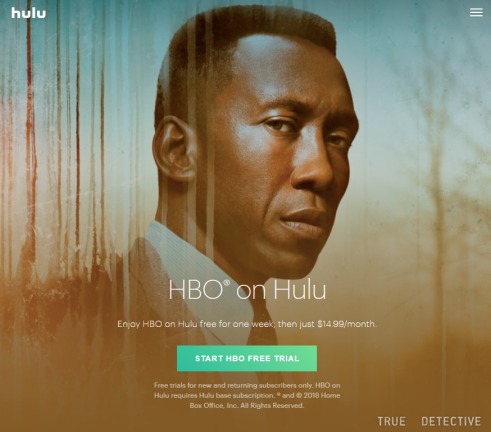
Hulu, 2015 yılında, Hulu hesabınızla birlikte paketlediyseniz Showtime'da indirim sunarak eklenti seçeneğine "öncülük etti". Artık Showtime'da (veya HBO, Cinemax ve Starz'da) indirim almıyorsunuz, ancak kolay erişim ve yalnızca bir aylık fatura için bu kanalları Hulu hesabınıza ekleyebilirsiniz.

Hulu hesabınıza premium kanal eklemek için masaüstünde oturum açın ve sağ üstte adınızı > Hesap'ı seçin. Aboneliğiniz altında, Yönet'i tıklayın ve Premium Eklentiler bölümüne gidin. Burada Showtime (ayda 10,99 ABD Doları), HBO (14,99 ABD Doları), Cinemax (9,99 ABD Doları) ve Starz (8,99 ABD Doları) ekleyebilirsiniz.
Resim İçinde Resim Yoluyla İzle
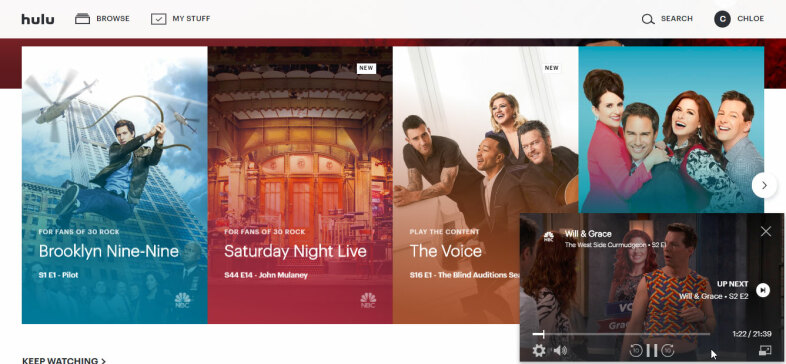
ABD Dışından Erişim
Reklamları Duraklatmaya Hazırlanın
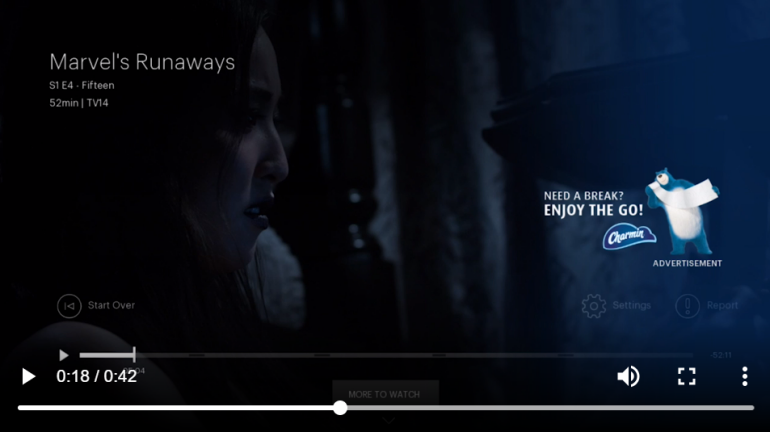
Hulu'yu Beklemeye Al
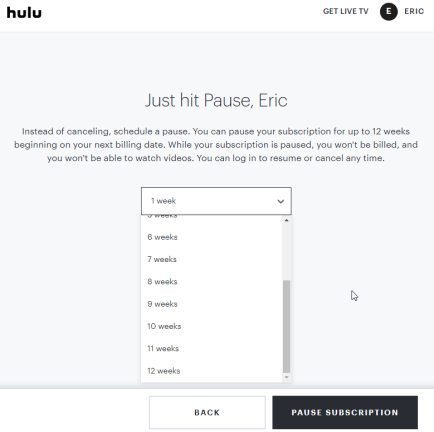
Hulu'nuzu İptal Edin